手机备份软件数据库的方法有多种:使用内置备份功能、使用第三方备份应用、使用云存储服务、手动备份。在这些方法中,使用第三方备份应用是一种方便且功能强大的方式,用户可以轻松地备份和恢复数据。下面将详细介绍如何使用第三方备份应用来备份手机软件数据库。
一、使用内置备份功能
现代智能手机通常内置了备份功能,例如苹果的iCloud和安卓的Google Drive。这些服务不仅可以备份您的应用数据,还可以备份照片、联系人、消息等。
1. iCloud备份
iCloud是苹果设备的默认备份选项,使用起来非常方便。
步骤一:打开“设置”,点击自己的名字,然后选择“iCloud”。
步骤二:点击“iCloud备份”,然后开启“iCloud备份”功能。
步骤三:点击“立即备份”,等待备份完成。
2. Google Drive备份
Google Drive是安卓设备的默认备份选项,几乎所有的安卓设备都支持。
步骤一:打开“设置”,找到“系统”或“账号”选项。
步骤二:选择“备份和恢复”,然后开启“Google Drive备份”。
步骤三:点击“立即备份”,等待备份完成。
二、使用第三方备份应用
使用第三方应用是备份手机软件数据库的另一种有效方式。这些应用通常提供更丰富的功能和更高的灵活性。
1. Titanium Backup(安卓)
Titanium Backup是一款功能强大的安卓备份应用,适用于Root用户。
步骤一:下载并安装Titanium Backup。
步骤二:打开应用,授予Root权限。
步骤三:选择要备份的应用,点击“备份”,等待备份完成。
2. Helium(安卓)
Helium是一款不需要Root权限的备份应用,适用于大多数安卓设备。
步骤一:下载并安装Helium应用。
步骤二:打开应用,按照提示连接电脑进行设置。
步骤三:选择要备份的应用,点击“备份”,等待备份完成。
三、使用云存储服务
云存储服务提供了一种安全且便捷的备份方式,用户可以随时随地访问备份数据。
1. Dropbox
Dropbox是一款流行的云存储服务,支持多平台数据同步。
步骤一:下载并安装Dropbox应用。
步骤二:打开应用,登录或创建账号。
步骤三:选择要备份的文件或文件夹,点击“上传”,等待上传完成。
2. Google Drive
Google Drive不仅是安卓设备的默认备份选项,还可以用来备份特定的文件和数据库。
步骤一:下载并安装Google Drive应用。
步骤二:打开应用,登录或创建账号。
步骤三:选择要备份的文件或文件夹,点击“上传”,等待上传完成。
四、手动备份
手动备份是一种最基本但也最直接的备份方式,适用于所有设备。
1. 使用文件管理器
使用文件管理器可以手动将数据库文件复制到安全位置。
步骤一:打开文件管理器应用,导航到应用的数据库文件位置。
步骤二:选择要备份的文件,点击“复制”或“剪切”。
步骤三:粘贴到安全位置,例如SD卡或电脑。
2. 使用ADB命令(安卓)
ADB(Android Debug Bridge)是安卓开发者常用的工具,可以用来备份应用数据。
步骤一:在电脑上安装ADB工具。
步骤二:通过USB连接手机,打开开发者选项并启用USB调试。
步骤三:打开命令提示符或终端,输入adb backup -apk -shared -all -f backup.ab,等待备份完成。
五、备份和恢复的注意事项
在备份和恢复过程中,有几个重要的注意事项需要牢记:
1. 定期备份
定期备份可以确保您的数据始终是最新的,减少数据丢失的风险。
2. 验证备份
在恢复数据之前,确保备份文件是完整且未损坏的。
3. 安全存储
将备份文件存储在安全的位置,避免丢失或被未授权访问。
六、项目团队管理系统推荐
在备份和管理项目数据时,推荐使用以下两款系统:
1. 研发项目管理系统PingCode
PingCode是一款专为研发团队设计的项目管理系统,提供全面的数据备份和恢复功能。
2. 通用项目协作软件Worktile
Worktile是一款通用的项目协作软件,适用于各种团队和项目,提供灵活的备份解决方案。
总结
备份手机软件数据库是保护数据安全的重要措施。通过使用内置备份功能、第三方备份应用、云存储服务和手动备份,用户可以有效地保护和管理自己的数据。同时,定期备份和安全存储备份文件也是确保数据完整性的关键。
相关问答FAQs:
1. 如何备份手机中的软件数据库?
要备份手机中的软件数据库,您可以按照以下步骤进行操作:
打开手机的设置菜单:在手机主屏幕上找到“设置”图标,并点击进入设置菜单。
选择应用管理器:在设置菜单中,找到“应用管理器”或“应用程序”选项,并点击进入。
找到需要备份的应用程序:在应用管理器中,您可以找到已安装的应用程序列表。浏览列表,找到您想要备份的应用程序,并点击进入该应用程序的详细信息页面。
备份应用程序数据:在应用程序的详细信息页面中,您可以找到“备份”或“备份数据”选项。点击该选项,系统将开始备份该应用程序的数据库和设置。
等待备份完成:备份过程可能需要一些时间,具体取决于应用程序的大小和数据量。请耐心等待备份完成。
确认备份完成:备份完成后,您可以返回应用管理器的主页,并检查备份的应用程序的最新备份日期和时间。
请注意,备份的应用程序数据可能需要存储在云端或外部存储设备上,以便在需要恢复数据时使用。备份的数据可能会占用一定的存储空间,请确保您有足够的存储空间来存储备份文件。
2. 如何恢复手机中的软件数据库备份?
如果您已经备份了手机中的软件数据库,并且想要恢复备份的数据,您可以按照以下步骤进行操作:
打开手机的设置菜单:在手机主屏幕上找到“设置”图标,并点击进入设置菜单。
选择应用管理器:在设置菜单中,找到“应用管理器”或“应用程序”选项,并点击进入。
找到需要恢复数据的应用程序:在应用管理器中,浏览已安装的应用程序列表,找到您想要恢复数据的应用程序,并点击进入该应用程序的详细信息页面。
恢复应用程序数据:在应用程序的详细信息页面中,您可以找到“恢复”或“恢复数据”选项。点击该选项,系统将开始恢复该应用程序的备份数据。
等待恢复完成:恢复过程可能需要一些时间,具体取决于应用程序的大小和数据量。请耐心等待恢复完成。
确认恢复完成:恢复完成后,您可以重新打开恢复的应用程序,并检查恢复的数据是否正常。
请注意,恢复备份的数据可能会覆盖当前的应用程序数据,因此请在进行恢复操作之前,确保您已经备份了最新的应用程序数据。
3. 如何自动备份手机中的软件数据库?
如果您想要自动备份手机中的软件数据库,您可以考虑以下方法:
使用云备份服务:许多手机厂商和应用开发商提供了云备份服务,可以自动备份手机中的应用程序数据到云端。您可以在手机的设置菜单中找到相关选项,并进行配置。
使用第三方备份应用程序:市场上有许多备份应用程序可以自动备份手机中的应用程序数据。您可以在应用商店中搜索并下载适合您手机型号的备份应用程序,并按照应用程序的指引进行配置。
设置自动备份计划:某些应用程序提供了自动备份计划的选项,您可以在应用程序的设置菜单中找到相关选项,并设置备份的时间和频率。
无论您选择哪种方法,自动备份可以帮助您定期保护手机中的应用程序数据,避免意外数据丢失。请确保您的手机连接到互联网,并具有足够的存储空间来存储备份文件。
文章包含AI辅助创作,作者:Edit1,如若转载,请注明出处:https://docs.pingcode.com/baike/2174516